A aplicação Verificação do Estado de Funcionamento do PC dá-lhe informações atualizadas sobre o estado de funcionamento do seu dispositivo Windows, ajudando-o a tomar medidas para melhorar o desempenho do dispositivo e resolver problemas de desempenho. As informações são atualizadas periodicamente com base nos comentários dos clientes para o ajudar a aproveitar ao máximo o seu PC Windows.

Como abrir a Verificação de Estado de Funcionamento do PC
No Windows, utilize Procurar na barra de tarefas para procurar "Verificação de Estado de Funcionamento do PC" e, em seguida, selecione-a na lista de resultados.
Se estiver disponível uma atualização da Verificação de Estado de Funcionamento do PC, pode instalá-la rapidamente para a versão mais recente.
Se não tiver a Verificação de Estado de Funcionamento do PC instalada, pode instalá-la acedendo a https://aka.ms/GetPCHealthCheckApp e seguindo as instruções para transferir e instalar a aplicação.
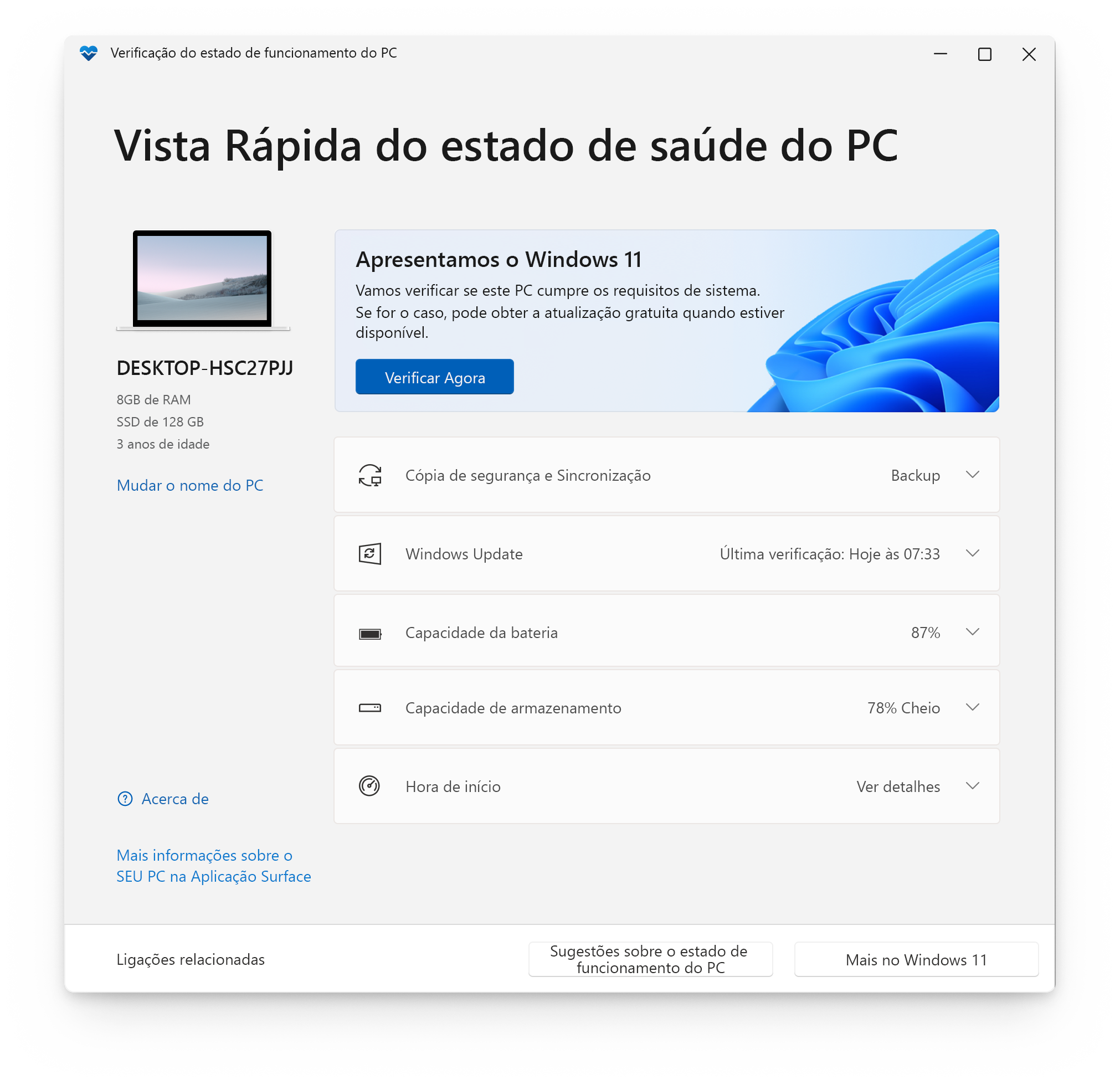
Seguem-se algumas das ações que pode fazer na aplicação Verificação do Estado de Funcionamento do PC no Windows:
Se estiver atualmente a executar o Windows 10, a Verificação de Estado de Funcionamento do PC fornece uma verificação de elegibilidade abrangente do seu dispositivo para garantir que cumpre os requisitos mínimos de sistema do Windows 11. Obterá informações sobre a razão pela qual o seu dispositivo é ou não elegível, além de informações sobre o que pode fazer se o seu dispositivo não cumprir os requisitos.
Selecione Verificar agora para ver se o seu dispositivo pode executar o Windows 11.
Nota: Se tiver sido identificado um problema de compatibilidade no dispositivo que interromperia a sua experiência ao utilizar Windows 11, atrasaremos temporariamente a atualização até que o problema seja resolvido. A salvaguarda de compatibilidade ajuda a garantir que tem a melhor experiência possível ao atualizar e que a sua produtividade não é interrompida se as aplicações ou controladores críticos ainda não forem compatíveis.
Inicie sessão com a sua conta Microsoft ou crie uma nova para sincronizar as suas preferências nos seus dispositivos, tais como palavras-passe, definições do browser Microsoft Edge como favoritos e listas de leitura, temas e muito mais.
Também pode fazer uma cópia de segurança das suas fotografias e ficheiros para o OneDrive. Assim, ficarão protegidos e acessíveis em todos os seus dispositivos.
As atualizações normais do Windows ajudam a manter o seu dispositivo a funcionar corretamente e de forma segura. Se o seu dispositivo não estiver atualizado ou precisar de atenção, a Verificação do Estado de Funcionamento do PC irá informá-lo.
Selecione Abrir o Windows Update para aceder imediatamente ao Windows Update nas Definições.
Utilize esta secção da Verificação do estado de funcionamento do PC para obter informações sobre o desempenho das baterias em comparação com a capacidade original dos dispositivos com uma ou duas baterias. A capacidade da bateria estará disponível para dispositivos com mais de 3 anos.
Selecione Ver sugestões de poupança de bateria para os passos que pode seguir para melhorar a bateria.
Veja quanto espaço de armazenamento está a ser utilizado na unidade principal do seu dispositivo, que contém os seus ficheiros, aplicações e o Windows. Verá a percentagem ocupada na sua unidade.
Expanda esta secção da aplicação para mais informações sobre o espaço livre disponível. Selecione Gerir definições de armazenamento para a ativar o Sensor de Armazenamento ou obter outras recomendações de limpeza.
Obter informações sobre o tempo de arranque do seu dispositivo, juntamente com mais informações sobre o que afeta esse tempo. Selecione Gerir os programas de arranque para rever e alterar as suas aplicações de arranque.
Selecione Sugestões sobre estado de funcionamento do PC para saber mais formas de melhorar o desempenho do seu dispositivo.
Pode encontrar mais informações sobre o seu dispositivo por baixo da imagem, incluindo a idade do seu dispositivo e as quantidades de armazenamento. Selecione Mudar o nome do seu PC para dar um nome diferente ao seu dispositivo.










